您想向您的 WordPress 网站添加模糊搜索吗?
WordPress 模糊搜索可以帮助用户轻松找到他们正在寻找的信息,即使他们拼写错误或输入的查询不正确。这可以改善网站上的整体搜索体验和用户参与度。
在本文中,我们将向您展示如何轻松地将模糊搜索添加到您的 WordPress 网站。
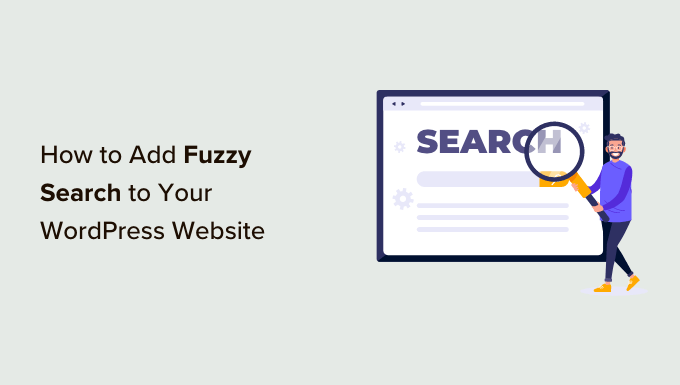
什么是 WordPress 模糊搜索?
模糊搜索会查找搜索词的部分匹配,如果没有精确匹配,则会向用户显示最接近的结果。
这样,即使用户在搜索查询中输入错误,也可以在您的网站上找到正确的内容。
默认情况下,所有WordPress 网站都带有基本搜索功能,仅显示完全匹配的结果。
例如,如果用户拼写错误一个术语,则不会显示任何结果,甚至不会显示部分匹配项。这会给用户带来糟糕的搜索体验,并常常导致他们离开您的网站。您可以在下图中看到这一点。

这就是SearchWP的用武之地。它是市场上最好的 WordPress 搜索插件,可以自动用更好的搜索功能替换默认搜索。
与默认的 WordPress 搜索不同,SearchWP 可以使用模糊搜索并在标题、摘录、帖子或页面内容、产品、自定义字段、类别、标签、PDF 等中查找匹配项。
例如,如果用户在您的WordPress 博客上搜索“复古家具”但拼错了一个单词,那么他们仍然能够找到您关于该主题的帖子。
下图显示了使用 SearchWP 插件进行的相同拼写错误的搜索。
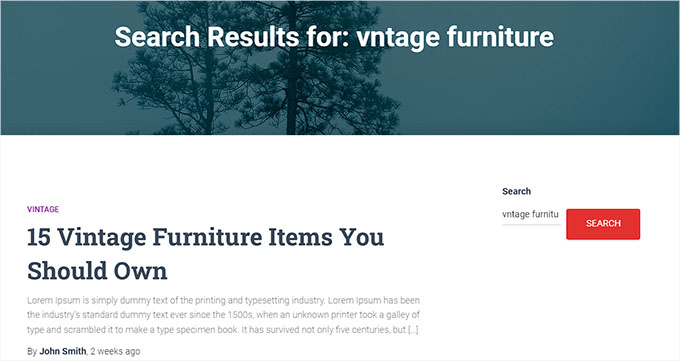
注意:如果您确实认为有必要,我们仅建议添加模糊搜索。这是因为部分匹配会降低网站上搜索表单的有效性并显示不需要的结果,导致用户沮丧。
话虽这么说,让我们看看如何轻松地将模糊搜索添加到您的 WordPress 网站。
如何为 WordPress 添加模糊搜索
首先,您需要安装并激活SearchWP插件。有关更多详细信息,请参阅我们的WordPress 插件安装指南。
激活后,您需要从管理侧边栏访问SearchWP » 设置页面,然后在必填字段中输入您的许可证密钥。之后,单击“激活”按钮。
您可以在 SearchWP 网站上的帐户中找到许可证密钥信息。

现在,SearchWP 中默认不启用模糊搜索功能。
但是,您可以通过从 WordPress 仪表板访问SearchWP » 设置页面并向下滚动到“常规”选项卡来轻松打开它。
从这里,只需切换“部分匹配”选项旁边的开关即可。
这样做将为您的网站启用 WordPress 模糊搜索功能,并且您的设置将自动保存。

完成后,您应该查看其他 SearchWP 设置。该插件附带了一系列强大的选项,允许您在 WordPress 博客上自定义搜索。
您可以通过WordPress 管理侧边栏转到SearchWP » 算法来查看它们。

从这里,您可以为不同的搜索结果分配权重。这告诉 SearchWP 在显示搜索结果时考虑一些更重要的属性。
您还可以单击“来源和设置”按钮来选择其他搜索区域。例如,您可以启用评论、产品等搜索,而不仅仅是帖子和页面。

要了解有关这些设置的更多信息,您可以查看我们有关如何使用 SearchWP 改进 WordPress 搜索的完整指南。
将搜索表单添加到您的网站
SearchWP 自动替换默认的 WordPress 搜索。这意味着,如果您已经将 WordPress 搜索块或小部件添加到您的网站,那么它将开始使用 SearchWP 自定义算法来获取结果。
但是,如果您尚未向网站添加搜索表单,则只需将搜索块或小部件插入任何帖子、页面或侧边栏区域即可实现此目的。
从 WordPress 仪表板转到 外观» 小部件页面。
在这里,单击添加块“+”按钮找到搜索块并将其添加到侧边栏。然后,不要忘记单击“更新”按钮来存储您的设置。

但是,如果您使用的是块主题,那么它可能没有小部件就绪区域。在这种情况下,您将不会在“外观”菜单下看到“小部件”屏幕。
相反,您可以使用完整的网站编辑器将搜索块添加到您的网站。只需转到外观»编辑器页面即可启动编辑器。
在这里,单击“+”按钮并将搜索块添加到您想要在网站上显示搜索表单的位置。
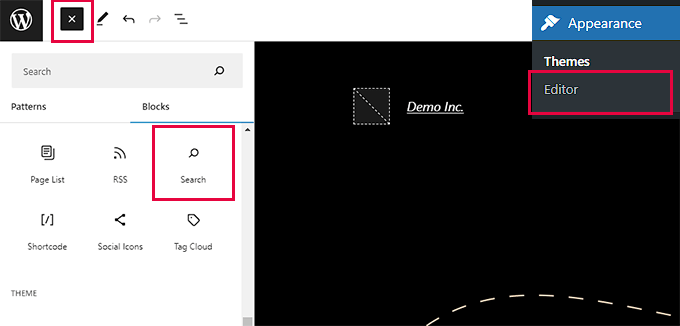
不要忘记单击“更新”按钮来保存您的设置。
您现在可以访问您的网站并尝试新的、更强大的搜索功能。
例如,您可以在下图中看到模糊搜索功能如何从拼写错误的查询中返回多个相关结果。
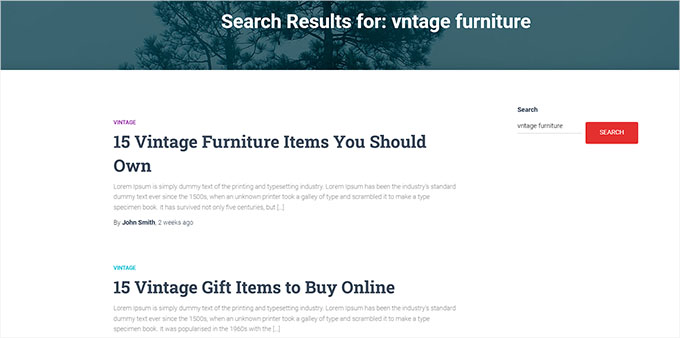
奖励:在 WordPress 中按类别搜索以改善用户体验
通过添加模糊搜索,您可以让用户更轻松地找到相关内容,从而使您的网站更加用户友好,对访问者更有帮助。
让您的网站更易于导航的另一种方法是允许用户在 WordPress 中按类别搜索。
类别允许您以更结构化的方式组织网站上的内容。如果您的网站上有很多博客文章,那么允许用户按类别搜索可以让他们更轻松地在特定主题区域内进行搜索,例如旅行。
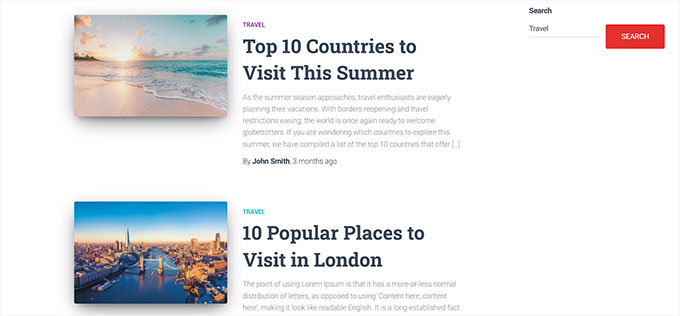
如果您有在线商店,那么添加产品的类别搜索还可以让客户更轻松地找到他们有兴趣购买的商品。反过来,这可以帮助增加销量。
您可以使用SearchWP插件启用类别搜索功能,轻松改善用户体验。这将创建一个交互式表单,用户可以在其中使用站点上的不同类别来过滤结果。
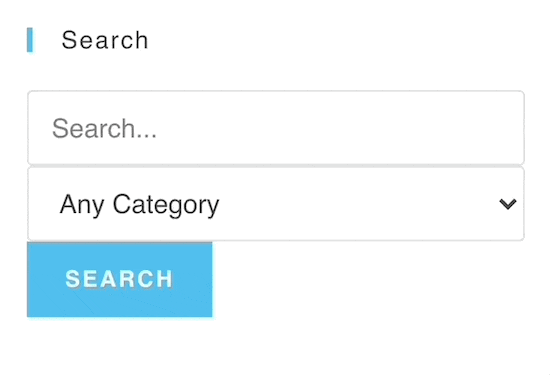
有关更多详细信息,请参阅我们关于如何在 WordPress 中按类别搜索的教程。
我们希望本文能帮助您了解如何轻松地将模糊搜索添加到您的 WordPress 网站。您可能还想查看有关如何在 WordPress 中添加多语言搜索的教程以及最常见的 WordPress 错误及其修复方法的列表。




